Configurazione di più lingue
I testi e i tooltip per le visualizzazioni sono gestiti in elenchi di testi e possono essere visualizzati in diverse lingue. Per alternare una visualizzazione tra le lingue disponibili, è necessario configurare un elemento di visualizzazione con la configurazione di input per cambiare la lingua.
I testi statici vengono gestiti automaticamente nel file GlobalTextList oggetto. I testi dinamici vengono gestiti in elenchi di testi creati esplicitamente.
Un testo dinamico può essere modificato in runtime tramite una variabile che indicizza una voce dell'elenco testi. I testi dinamici vengono spesso utilizzati per l'emissione di valori variabili o messaggi di errore.
I testi statici sono stringhe fisse che vengono utilizzate ad esempio per le etichette.
Per ulteriori informazioni, vedere: Gestione lingue e traduzioni
Nota
Per visualizzare i caratteri Unicode, il file Utilizza stringhe Unicode l'opzione deve essere abilitata su Impostazioni scheda nel Responsabile della visualizzazione oggetto.
Suggerimento
È possibile modificare l'aspetto e la formattazione di testi e suggerimenti con le proprietà dell'elemento Proprietà del testo e Variabili dei caratteri.
Configurazione del cambio lingua per i testi dagli elenchi di testi
Lingua dipendente dal client
La lingua può essere cambiata individualmente per ogni cliente. Il requisito è che il CODESYS Visualization l'add-on è installato almeno nella versione 4.7.0.0 e il sistema runtime nella versione >= V3.5 SP20. Quando la visualizzazione viene avviata, viene visualizzata nella lingua impostata nel browser (ad esempio, di O esso). Questa lingua deve essere disponibile nel progetto. Se la lingua non è disponibile, vengono visualizzati i testi predefiniti.
Nella versione 4.6.0.0 e precedenti, la lingua è stata modificata simultaneamente per tutti i client.
Presupposto: un oggetto di visualizzazione vuoto è inserito nel progetto ed è aperto per la modifica nell'editor di visualizzazione. C'è anche un Responsabile della visualizzazione oggetto. La gestione degli utenti non viene creata per la visualizzazione.
Le seguenti istruzioni forniscono un esempio semplificato:
Per mezzo di due pulsanti, l'utente dovrebbe essere in grado di alternare i testi di visualizzazione tra inglese e tedesco.
I testi statici nella visualizzazione includono le etichette "Stato, Macchina 01", "Stato, Macchina 02", "Inglese" e "Tedesco". Questi testi si trovano nel Elenco di testi globali in inglese e tedesco.
Testi dinamici descriveranno lo stato di entrambe le macchine. I testi sono forniti nell'elenco dei testi Stato_Testi in inglese (
en) e tedesco (de).
Trascina un Campo di testo dal Casella degli strumenti di visualizzazione Visualizza (Controlli comuni categoria) alla vista editor. Specificare il valore
State, Machine M01nell'editor delle proprietà per il proprietà dell'elemento.Copia l'elemento e cambia l'etichetta della copia in
State, Machine M02.Vedere anche la figura nel passaggio 14 per i passaggi seguenti.
Inserisci due elementi di tipo Pulsante dal Casella degli strumenti di visualizzazione Visualizza (Controlli comuni categoria) nell'editor di visualizzazione. Con questi elementi, l'utente dovrebbe essere in grado di cambiare la lingua della visualizzazione. Specifica il testo
GermanoEnglishnell'editor delle proprietà per (4) proprietà dell'elemento.Fare doppio clic e aprire Elenco di testi globali nel POU Visualizza.
I testi sono inseriti nel Standard (1) colonna e il IDS
0e1vengono assegnati automaticamente come informazioni aggiuntive.Aggiungere le lingue "de" e "en" e localizzare i testi predefiniti con i testi di localizzazione mostrati nella figura seguente.
Codice lingua
Utilizzare il codice ISO 639 (ad esempio, de, en, it, zh-CHS) per nominare una lingua presente nella visualizzazione.
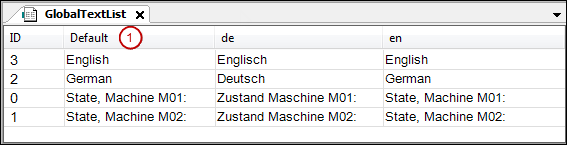
Chiudere il ElencoTestoGlobale oggetto.
Aggiungi due elementi di tipo Rettangolo dal Casella degli strumenti di visualizzazione Visualizza (Di base categoria) nell'editor di visualizzazione. Dovrebbe essere visualizzato lo stato corrente di ciascuna macchina.
Per gestire i testi per la descrizione degli stati, aggiungere un oggetto di tipo Elenco di testi sotto l'applicazione. Assegna un nome all'elenco
Status_Texts.Specificare i testi mostrati in figura per la lingua standard (1) e le lingue di destinazione it e de nell'editore di Stato_Testi.
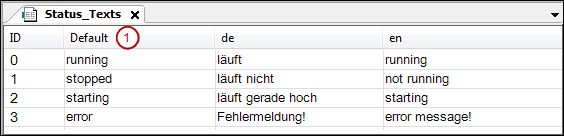
Chiudere l'elenco dei testi Stato_Testi.
Selezionare l'elemento rettangolo per visualizzare lo stato della macchina M01. Seleziona l'elenco di testi
Status_Textsdalla casella combinata nell'editor delle proprietà (2) per il Testi dinamici proprietà dell'elemento (5). Specificare una variabile dell'applicazione per Indice di testo che mostra l'indice di testo appropriato per lo stato della macchina in fase di esecuzione. Esempio:PLC_PRG.ivar_status_m01.Configurare ora l'input utente per entrambi i pulsanti per alternare la lingua nella visualizzazione.
Seleziona il pulsante "Tedesco". Doppio click Configura della proprietà Configurazione ingresso (6), SuMouseClick.
Il Configurazione input / OnMouseClick si apre la finestra di dialogo.
Selezionare Cambia la lingua sulla sinistra. Fare clic sulle frecce per accettare l'impostazione a destra. Selezionare de in Lingua a destra della finestra di dialogo in
 Assistente di input. Clic ok per confermare.
Assistente di input. Clic ok per confermare.Allo stesso modo, configura la voce per il secondo pulsante:
English: Elenco di testo:Status_Texts, Indice di testo:3, Cambia la lingua: Inglese).La figura seguente mostra le configurazioni delle proprietà eseguite per i quattro elementi di visualizzazione.
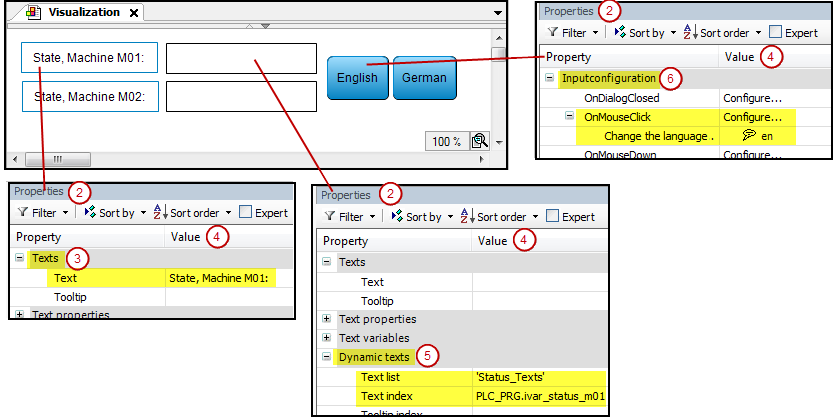
Quando l'applicazione viene compilata senza errori, è possibile testare la visualizzazione in modalità simulazione. Seleziona il opzione. Clic .
La visualizzazione viene visualizzata nella vista dell'editor di visualizzazione in modalità online:
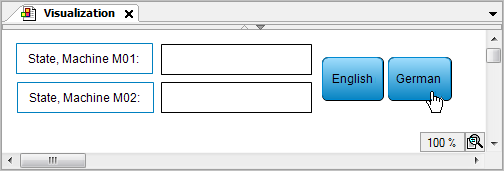
Clicca il Tedesco pulsante.
La lingua cambia in tedesco:
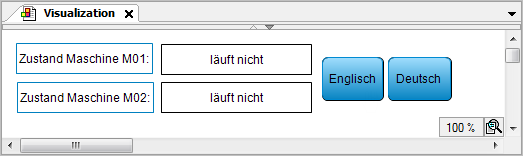
Per ulteriori informazioni, vedere: Cambia lingua
Impostazione dei caratteri per una lingua
Il carattere per un elemento di visualizzazione è definito nell'editor delle proprietà. Quando è disponibile il cambio lingua, puoi sovrascrivere questo font di base con un altro font per ciascuna lingua nel Visualization Manager.
Requisito: oltre alla lingua predefinita è impostata una visualizzazione con almeno una lingua.
Puoi trovare un esempio in Configurazione del cambio lingua per i testi dagli elenchi di testi.
Fare doppio clic e aprire il Responsabile della visualizzazione oggetto e selezionare il Font scheda.
Fare doppio clic sul campo in Font riga per una determinata lingua. Seleziona un carattere dalla casella combinata.
Nel Dimensione del font riga, sostituire il valore
1con valore maggiore di 1 (esempio:2) al fine di aumentare la dimensione del carattere così come definita dallo stile di visualizzazione; oppure sostituirlo con un valore inferiore a 1 per diminuire is (esempio: 0,5).In modalità online, il carattere cambia a seconda della lingua impostata.